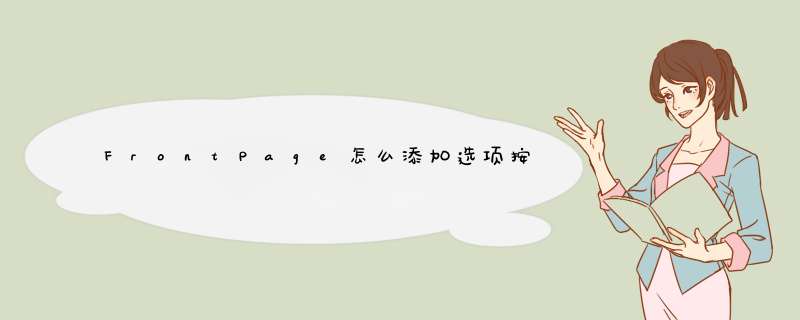
和复选框按钮一样,选项按钮一般也是成组出现的,只不过各选项间相互排斥,浏览者只能选择其中的一项。
同组中所有选项按钮共用一个组名,但只有选中的那个选项按钮的取值和组名一起被送到Web服务器上,该怎么添加选项按钮呢?下面我们就来看看FrontPage添加选项按钮的教程。
Microsoft Frontpage 2013 32位 简体中文安装免费版
- 类型:网页设计
- 大小:386MB
- 语言:简体中文
- 时间:2017-03-30
1、将光标定位在要放置选项按钮的位置,单击”插入“菜单。
2、在d出的子菜单中选择”表单“命令,再从d出的子菜单中选择”选项按钮“命令。
3、这样就会在光标定位处插入一个选项按钮。
4、在选项按钮组中输入一段说明文字。
5、把光标定位在选项按钮的后面,为选项按钮输入一段文本说明。
6、利用上述方法为表单再添加几个选项按钮。
以上就是FrontPage选项按钮添加方法,希望大家喜欢,请继续关注脚本之家。
相关推荐:
FrontPage框架怎么拆分与合并?
FrontPage超链接默认颜色怎么修改?
欢迎分享,转载请注明来源:内存溢出

 微信扫一扫
微信扫一扫
 支付宝扫一扫
支付宝扫一扫
评论列表(0条)